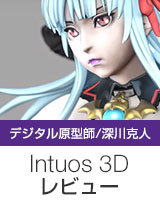ペンタブレットが粘土のヘラに!
始めてみよう3Dモデリング
はじめに
ペンタブレットを[絵を描く筆・粘土のヘラ]として使い、絵を描くように、粘土をこねるように3DCGをはじめましょう!
「3DCGでのものづくりは難しそう・・・」そんなことはありません。Intuos 3Dと付属のZBrushCoreというソフトウェアを使えば、
とっても楽しく、とっても簡単に3DCGで、ものづくりができてしまうのです。「はじめて3DCG制作のソフトウェアを使う」という方でも大丈夫です。
本製品は販売終了いたしました。購入特典の提供も終了しております。

このソフトウェアは、モニターに現れた球体に“ペンで絵を描くように”“ヘラで粘土をこねるように”
触っていくことで、簡単に3DCGを作ることができます。
3DCG未経験の方でもデジタル上で立体制作を楽しんでいけるはずです。
難しい設定は不要です。
球体にラクガキ気分で「形を描く」ことができます。
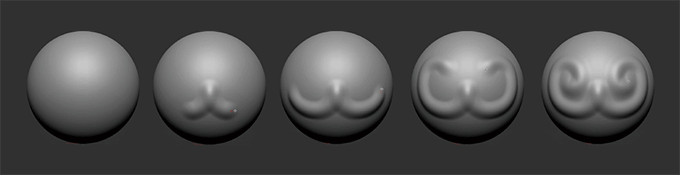
ペンで描いた部分が立体として盛り上がってくるという感覚を実際に体験してみると、とっても楽しいことがわかるはずです。
3DCGの予備知識がなくても、ソフトウェアを立ち上げてから数十分ほどで、ある程度の形ができてきます。
創作意欲の沸くままに、どんどんペンを動かしてみましょう。
ブラシだけで造形できるZBrushCore

多くの機能を覚えることなく、筆使いだけで、 さまざな形をつくることができます。
ZBrushCoreは基本的には「筆」、つまり「ブラシ」によって造形していくソフトウェアです。他にも多くの機能が搭載されていますが、最初はブラシの太さと筆の種類を変えるだけでも、いろいろなものを作ることができます。
この動物キャラクターも球体を元にして、4種類のブラシだけで制作したものです。
「膨らませていくブラシ」「形を引っ張りだしたり押し込んだりするブラシ」「凹凸を滑らかにしていくブラシ」「穴を掘っていくブラシ」の4種類です。そしてこの様に色ぬりもできます。
例えるなら紙粘土で形を作り上げた後、絵の具で色ぬりすることに似ています。形作りも色ぬりも楽しく簡単にできるソフトウェアです。
ペンタブレットの筆圧も反映

ペンタブレットのペンで描くときに、筆圧の強さを変化させると、盛り上がる高さや、ブラシの太さがしっかりと反映されます。
ZBrushCoreは筆圧に対応しているので、微妙な力加減を正確に表現してくれします。
粘土での作業を思い出してください。粘土をヘラで削り込むときに、そっと優しく少しずつ削ったり、力強く一気に深く掘り込んだり、指先の力加減を変えて粘土の形を変えていったり…
そう いった手先・指先の感覚が、モニター上にある立体物に伝わるのです。
ペンタブレットの筆圧コントロール機能が筆さばきで再現され、表情豊かな立体を造形することができます。
簡単に造形をはじめよう
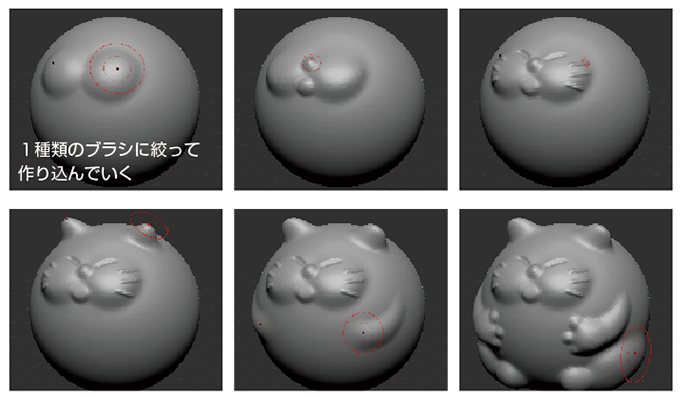
ブラシサイズの変更と筆圧の強弱だけでも、ある程度の形が表現できます。
最初のうちは操作の練習として、1種類のブラシだけを利用して練習するのも良いかもしれません。それでもどんどん立体は形作られていくので、きっと時間がたつのを忘れてしまうほど楽しく3DCG作成をすることができるはずです。
筆さばきを応用したテクニック
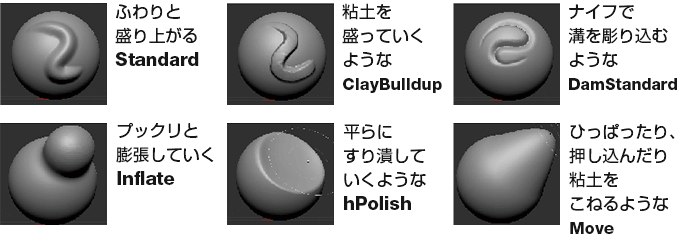
バラエティ豊かな筆を持ってペンタブレットの筆圧感知を駆使し、 筆さばきだけで造形してみましょう。
1種類のブラシで造形に慣れてきたら、その他のブラシも使ってみましょう。
すぐに使えるいくつかのブラシだけで、造形の練習に集中してみましょう。それぞれ個性を持つブラシもペンタブレットの筆圧の変化を感知します。ペンを押し込む力の強弱を工夫することで、下記の動きにさらに表情豊かな形を表現することができます。
複雑な造形にも挑戦しよう

ZBrushCoreに搭載されている豊富なブラシでの作品づくりに慣れ、ZBrushCoreというソフトウェアにも馴染んできたら、高度な機能を使って、より複雑な造形にチャレンジしてもよいでしょう。
もちろん凝った造形には、しっかりとひとつひとつ機能を学んでいく必要がありますがとてもわかりやすく解説された動画があります。この記事の最後にご紹介いたしますので、ぜひご覧ください。無理なく楽しく学んでいけると思います。
3Dプリント
3DCGは実際に出力できることも魅力のひとつです。
実際に手で触れられる人形や置物などの立体制作をしてみたり、アクセサリー作りをしてみたりなどクリエイティブの幅がぐんと広がります。

ZBrushCoreには「3Dプリントに最適化」という機能があります。3Dプリント用のデータに簡単に書き出せますので、家庭用の3Dプリンターで出力してみたり、3D出力サービスを利用して立体出力をすることが可能です。
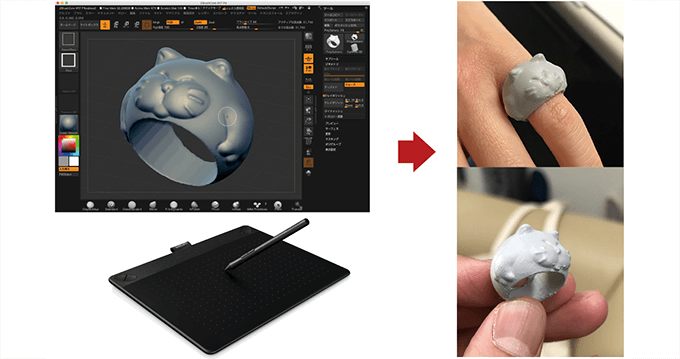
モニターの中で作っていたものが現実のものとして手で触れられることは、予想以上にうれしいものです。
この作例の猫の指輪は30分ほどで作ったものです。慣れている人が作ったとはいえ、ペンタブレットでスイスイ絵を描くように作れてしまうから速いのです。Intuos 3Dに付属しているZBrushCoreは初心者の方でも扱いやすく、かなり素早く制作できるソフトウェアです。
3Dプリント後の楽しみ方

3D出力したものを、レジンや金属パーツと絡めてアクセサリーとして完成させるのも楽しいです。
この画像はカップ部分をZBrushCoreで作成したものを3Dプリントし、絵具で彩色したあと、カップの中に珈琲色に着色したレジンという樹脂を流し込んでみました。
データとして作ったものと、デジタル以前から存在していたアクセサリー素材との掛け合わせは、モノづくりとして大きな広がりが見えてくると思います。
ZBrushCoreを楽しく学べる動画
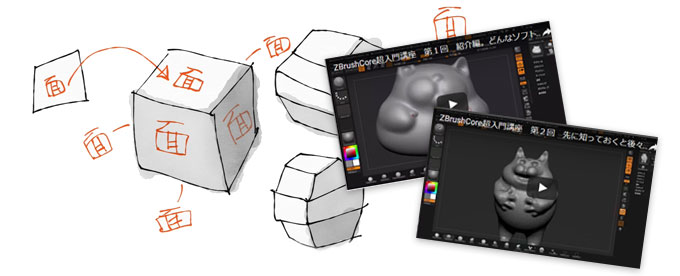
このZBrushCoreというソフトウェアの使い方を、わかりやすくていねいに解説した動画があります。入門者向けの基礎からちょっとした応用まで、楽しくわかりやすく解説しています。
>ZBrushCoreの使い方を動画で学ぼう
文・画像:福井信明
2Dから3Dへ。絵を描くように3Dを始めてみよう